
Τα μέλη του ΑΠΘ απολαμβάνουν υπηρεσίες cloud μέσω του προγράμματος Office365 for Education της εταιρίας Microsoft.
Το πρόγραμμα Office365 είναι ένα δυναμικό πρόγραμμα στο οποίο προσθέτονται/αφαιρούνται διάφορες υπηρεσίες που μπορούν να αξιοποιηθούν από τις Ακαδημαϊκές Κοινότητες. Μεταξύ άλλων, προσφέρονται τα εξής:
Επιπλέον, μέσω ειδικής συμφωνίας του ΑΠΘ με την εταιρία Microsoft, παρέχονται και οι Desktop Εκδόσεις του Office365 τις οποίες μπορεί να εγκαταστήσει κάθε δικαιούχος σε συγκεκριμένο αριθμό προσωπικών υπολογιστών.
Όλες οι παραπάνω υπηρεσίες και οι παράμετροι (π.χ. διαθέσιμος αποθηκευτικός χώρος) ΔΕΝ παρέχονται από τη ΜΨΔ και κατά συνέπεια μπορούν να αλλάξουν από την εταιρία παροχής (Microsoft) χωρίς προηγούμενη ενημέρωση ή προειδοποίηση.
Να έχετε ενεργό ιδρυματικό λογαριασμό στο ΑΠΘ και ενεργή ιδιότητα. Ειδικά η παροχή των Desktop Εκδόσεων του Microsoft Office365 είναι διαθέσιμη μόνο στις παρακάτω κατηγορίες ενεργών μελών του ΑΠΘ:
Για τη χρήση υπηρεσιών Office365 for Education, γενικά δεν απαιτούνται ειδικές ρυθμίσεις. Κάθε υπηρεσία του Office365 παρέχει αυτόνομες οδηγίες σε διάφορες γλώσσες μεταξύ των οποίων και τα Ελληνικά.
Ενεργοποίηση της υπηρεσίας
Για να χρησιμοποιήσετε την υπηρεσία θα πρέπει:
Η ενεργοποίηση της υπηρεσίας χρειάζεται μέχρι 1 ώρα για να ολοκληρωθεί (ενδέχεται να υπάρχουν καθυστερήσεις κάποιες ώρες λόγω φόρτου στη Microsoft).
Μετά την ενεργοποίηση, αποκτάτε μια νέα Ταυτότητα χρήστη που είναι το όνομα χρήστη (username) του ιδρυματικού σας λογαριασμού με το επίθεμα @office365.auth.gr
Χρήση της υπηρεσίας
Για να συνδεθείτε στις υπηρεσίες Office365 ακολουθήστε τα παρακάτω βήματα:
Δεν απαιτείται κωδικός πρόσβασης καθώς θα κατευθυνθείτε αυτόματα σε ιστοσελίδα του ΑΠΘ (login.auth) για την απόδοση των στοιχείων πρόσβασης του ιδρυματικού σας λογαριασμού.
Αν θέλετε να χρησιμοποιήσετε την εφαρμογή (client)
Οι υπηρεσίες Office365 for Education παρέχουν πολλές δυνατότητες. Επισημαίνουμε ότι χρησιμοποιείτε αυτές τις υπηρεσίες με δική σας ευθύνη και η ΜΨΔ παρέχει υποστήριξη μόνο στο επίπεδο πρόσβασης των υπηρεσιών χωρίς να δύναται να εξυπηρετεί αιτήματα/προβλήματα που αφορούν στη χρήση των συγκεκριμένων υπηρεσιών.
Η ΜΨΔ, θα συγκεντρώνει κατά διαστήματα αιτήματα και γνωστά προβλήματα, θα δημιουργεί κατάλληλα εγχειρίδια καθώς και θα εμπλουτίζει τον ειδικό χώρο των Συχνών Ερωτήσεων για τη διευκόλυνσή σας.
Ειδικές οδηγίες για την διαχείριση του ιδρυματικού email στο Outlook on the web του Office365
Αν επιθυμείτε να διαχειρίζεστε το ιδρυματικό σας email στο Outlook on the web του Office365 ακολουθήστε τα παρακάτω βήματα.
Το email που θα δώσετε για είσοδο είναι η ταυτότητά σας στο Office365 <ιδρυματικό username>@office365.auth.gr
Προσοχή! Όταν στέλνετε μηνύματα θα εμφανίζεται ως διεύθυνση αποστολής των μηνυμάτων σας αυτή με τη μορφή <ιδρυματικό username>@office365.auth.gr. Για να αλλάξει στην ιδρυματική σας διεύθυνση, θα χρειαστεί να επικοινωνήσετε με την εξυπηρέτηση χρηστών της ΜΨΔ αποστέλλοντας μήνυμα στη διεύθυνση support@auth.gr.
Οι υπηρεσίες Microsoft Office 365 for Education μπορούν να αξιοποιηθούν για όσο διάστημα είναι ενεργός ο ιδρυματικός σας λογαριασμός.
Ειδικά η παροχή της Desktop έκδοσης Microsoft OfficeProPlus μέσω του Office365 for Education, παρέχεται μόνο στα μέλη που έχουν ενεργή ακαδημαϊκή ιδιότητα. Όταν η ιδιότητά σας απενεργοποιηθεί (π.χ. σε περίπτωση αποφοίτησης, συνταξιοδότησης, μετάταξης, διακοπής) θα διαπιστώσετε ότι το Desktop λογισμικό του Office μεταβαίνει σε κατάσταση μειωμένης λειτουργικότητας (reduced-functionality). Οι υπόλοιπες υπηρεσίες του Office365 for Education συνεχίζονται κανονικά, για όσο διάστημα έχετε ενεργό Ιδρυματικό Λογαριασμό στο ΑΠΘ.
Η ενεργοποίηση και χρήση των υπηρεσιών Microsoft Office 365 for Education προϋποθέτει ότι συμφωνείτε με τους Όρους Παροχής Υπηρεσιών Τρίτων Παρόχων στο ΑΠΘ.
Στον πίνακα που ακολουθεί δίνεται ο διαθέσιμος αποθηκευτικός χώρος για κάθε ακαδημαϊκή ιδιότητα κατόχου:
| Ακαδημαϊκή ιδιότητα | Αποθηκευτικός χώρος ο365 |
| Προπτυχιακός φοιτητής και Μεταπτυχιακός φοιτητής | 100 GB όσο είναι ενεργή η ιδιότητα |
| Υποψήφιος διδάκτορας | 500GB όσο είναι ενεργή η ιδιότητα ή σε αναστολή |
| Απόφοιτος ή σε αναστολή φοίτησης προπτυχιακού ή μεταπτυχιακού ΠΣ | 50 GB |
| Απόφοιτος Διδακτορικού ΠΣ | 50GB |
| Μέλος ΔΕΠ, ΕΔΙΠ, άλλες κατηγορίες διδασκόντων και διοικητικό προσωπικό* | 500GB όσο είναι ενεργή η ιδιότητα ή σε αναστολή |
| Συμβασιούχος ορισμένου χρόνου | 500GB όσο είναι ενεργή η ιδιότητα ή σε αναστολή |
| Υπάλληλος μέσω εργολάβου | 500GB όσο είναι ενεργή η ιδιότητα ή σε αναστολή |
| Μεταδιδακτορικός ερευνητής* | 500GB όσο είναι ενεργή η ιδιότητα ή σε αναστολή |
| Ομότιμος Καθηγητής ή Συνταξιούχο μέλος ΔΕΠ ΑΠΘ | 500GB όσο είναι ενεργός ο λογαριασμός |
| Διοικητικό προσωπικό με συνταξιοδότηση | 50GB όσο είναι ενεργός ο λογαριασμός |
| Συνεργάτης μελών ΑΠΘ (guest) | 50GB όσο είναι ενεργός ο λογαριασμός |
*Μετά την απενεργοποίηση της ιδιότητας πχ λόγω συνταξιοδότησης, παραίτησης, διαγραφής, ο διαθέσιμος αποθηκευτικός χώρος αλλάζει στα 50GB.
Στην περίπτωση που μειώνεται ο διαθέσιμος αποθηκευτικός χώρος λόγω αλλαγής της κατάστασης της ιδιότητας (π.χ. συνταξιοδότηση, αποφοίτηση κτλ) και ο κατειλημμένος αποθηκευτικός χώρος ξεπερνά σε μέγεθος το όριο του διαθέσιμου αποθηκευτικού χώρου δε θα έχετε δυνατότητα να ανεβάσετε νέα αρχεία μέχρι να απελευθερώσετε χώρο και θα πρέπει να προχωρήσετε σε διαγραφή.
Δεν μπορώ να συνδεθώ με τα στοιχεία μου στη σελίδα του Οffice 365. Μου βγάζει το σφάλμα “We don’t recognize this user ID or password. Be sure to type the password for your work or school account.”
Η εγκατάσταση του Office365 αποτυγχάνει χωρίς να εμφανίζεται κάποιο σφάλμα
Αν συμβαίνει το παραπάνω θα πρέπει να συμβουλευθείτε τον οδηγό αντιμετώπισης σφαλμάτων της Microsoft.
Δείτε τις υπηρεσίες cloud της ΜΨΔ και τον διαθέσιμο αποθηκευτικό χώρο ανά υπηρεσία σύμφωνα με την ακαδημαϊκή σας ιδιότητα στις ακόλουθες ιστοσελίδες:
Η απομαγνητοφώνηση στο Word είναι μια λειτουργία που επιτρέπει την μετατροπή απο τον προφορικό λόγο (από ένα αρχείο ήχου ή ακόμα και ζωντανά) σε κείμενο απευθείας μέσα στο Microsoft Word. Είναι ιδιαίτερα χρήσιμη για φοιτητές, καθηγητές και οποιονδήποτε θέλει να μετατρέπει ηχογραφήσεις σε γραπτό λόγο. Για αναλυτικές πληροφορίες και για να αξιοποιήσετε την δυνατότητα αυτή, μεταβείτε στις επίσημες οδηγίες της Microsoft εδώ.
Ισχύει χρονικός περιορισμός μεταγραφής 300 λεπτών απεσταλμένων αρχείων ήχου τον μήνα με την άδεια Microsoft Office365 που διατίθεται μέσω του ιδρυματικού λογαριασμού.
Ο τοπικός φάκελος του OneDrive στον ΗΥ μας εμφανίζεται από προεπιλογή ως "OneDrive - Αριστοτέλειο Πανεπιστήμιο Θεσσαλονίκης". Για να αλλάξουμε την ονομασία έτσι, ώστε το PATH να μην περιέχει ελληνικούς χαρακτήρες, ακολουθούμε τα παρακάτω βήματα:
1. Κλείνουμε (Quit) το OneDrive.
2. Πηγαίνουμε στο PATH C:\users\%username%\appdata\local\microsoft\onedrive\settings, όπου %username% είναι το όνομα του χρήστη με τον οποίο είμαστε συνδεδεμένοι στα Windows. Εκεί βλέπουμε φακέλους με τα διάφορα accounts με όνομα Personal ή BusinessN. Αν έχετε ρυθμίσει μόνο το OneDrive ΑΠΘ θα είναι στον φάκελο Business1.
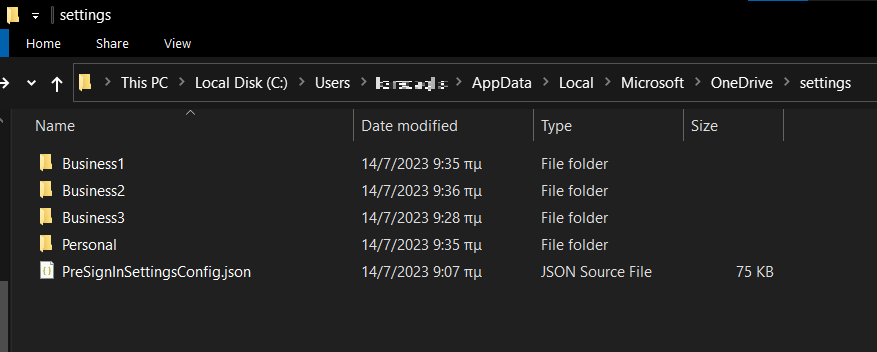
3. Αφού ανοίξουμε τον φάκελο θα δούμε διάφορα αρχεία με κατάληξη .ini. Πρέπει να ανοίξετε με Notepad++ αυτό που (συνήθως) έχει όνομα 84079617-5e19-4335-aae3-6929b2232c31.ini ή παρόμοια μορφή (μεγάλο αλφαρηθμητικό). Το μεγάλο αλφαριθμητικό όνομα προκύπτει από τον λογαριασμό σας στη Microsoft. Εκεί, στην πρώτη γραμμή αναφέρεται το path "C:\Users\%username%\OneDrive - Αριστοτέλειο Πανεπιστήμιο Θεσσαλονίκης". Μπορείτε να το αλλάξετε σε ό,τι εξυπηρετεί (π.χ. OneDrive - AUTH) αφαιρώντας τους ελληνικούς χαρακτήρες και να αποθηκεύσετε το αρχείο.
4. Μετονομάζουμε και τον φάκελο C:\Users\%username%\OneDrive - Αριστοτέλειο Πανεπιστήμιο Θεσσαλονίκης σε C:\Users\%username%\OneDrive - AUTH (ή σε ό,τι άλλαξε στο προηγούμενο βήμα).
5. Ανοίγουμε και πάλι το OneDrive. Παρότι στο εικονίδιο στο taskbar εμφανίζει το παλιό όνομα, το path από κάτω έχει αλλάξει και μπορείτε να το δείτε με το νέο όνομα και με command line.
To OfficeProplus προσφέρεται προς εγκατάσταση ως πακέτο που περιλαμβάνει όλα τα επί μέρους προγράμματα. Εναλλακτικά, μπορείτε να χρησιμοποιήσετε το Word online και το Excel online που είναι διαθέσιμα στο portal.office.com χωρίς να εγκαταστήσετε την Desktop έκδοση.
Θα πρέπει να εγκαταστήσετε το αντίστοιχο λογισμικό που προσφέρεται από τη Microsoft.
Τα αρχεία που έχετε αποθηκεύσει στο OneDrive δε θα είναι προσβάσιμα μετά τη λήξη του ιδρυματικού σας λογαριασμού. Θα πρέπει, με τη δική σας φροντίδα, να μεταφορτωθούν τοπικά σε κάποιο αποθηκευτικό μέσο. Ωστόσο, αν η διακοπή του λογαριασμού είναι προσωρινή, έχετε υπόψη ότι τα αρχεία θα διατηρούνται για δύο (2) μήνες στους εξυπηρετητές της Microsoft και θα μπορέσετε να έχετε πρόσβαση σε αυτά όταν ανανεώσετε το λογαριασμό σας.
Μέσω του Microsoft Office 365 Education μπορείτε να εγκαταστήσετε και να λειτουργείτε ταυτόχρονα το Office 2016 σε 5 προσωπικές συσκευές.
Έχουμε παρατηρήσει πως σε παλαιότερες εκδόσεις της εφαρμογής, τα συνημμένα μηνύματα εμφανίζονται με τους παρακάτω τρόπους, τροποποιώντας τον τίτλο τους και σε αρκετές περιπτώσεις αφαιρείται και η κατάληξη του αρχείου.

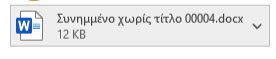
Η Microsoft έχει λύσει το πρόβλημα στις νεότερες εκδόσεις, αλλά υπάρχει η πιθανότητα να μην έχετε λάβει κάποια νεότερη έκδοση στο κανάλι ενημερώσεων στο οποίο βρίσκεστε.
Για να αλλάξετε κανάλι ενημερώσεων και να μεταβείτε στο Current όπου το συγκεκριμένο πρόβλημα έχει λυθεί, παρακαλούμε ακολουθήστε τα παρακάτω βήματα.
1. Κλείστε όλες τις εφαρμογές του Office (outlook. word, excel, powerpoint).
2. Κατεβάστε το αρχείο change_update_channel.zip
3. Αποσυμπιέστε το αρχείο που κατεβάσατε.
4. Κάντε διπλό κλικ στο αρχείο update.bat ώστε να εκτελεστεί και να ξεκινήσει η ενημέρωση της εφαρμογής.